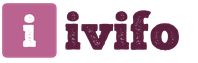Можно ли подключить интернет к мобильному телефону. Как подключить ноутбук к интернету через мобильный телефон
Все современные мобильные устройства оснащаются различными модулями, позволяющими использовать их для выхода в интернет. Однако можно не просто сёрфить в сети на телефоне, но и сделать мобильник источником интернета для других устройств.
Использование смартфона
Если у вас есть смартфон, работающий на базе ОС Андроид, то вопрос, как подключить интернет через телефон, будет иметь сразу два решения. Оба описанных ниже метода одинаково действенны и подходят не только для смартфонов, но и для планшетов с поддержкой SIM-карты.
Если компьютер (ноутбук) оснащен модулем Wi-Fi, можно сделать из смартфона точку доступа, которая будет раздавать беспроводную сеть.
После появления сообщения о том, что точка доступа активна, нажмите на неё, чтобы открыть настройки. Выберите раздел «Настройка точки доступа».
Укажите имя сети, метод защиты и пароль. Эти данные установлены по умолчанию, но вы можете поменять их вручную. Обязательно сохраните внесенные изменения.
Подключение к созданной на смартфоне точке доступа производится по стандартной схеме. Запускаете на компьютере поиск доступных сетей, находите свою точку Wi-Fi и осуществляете соединение.
Если Wi-Fi модуля у компьютера нет, можно попробовать использовать смартфон в качестве USB-модема:

При успешном подключении в системном трее появится уведомление о том, что соединение установлено.
Если вы пытаетесь настроить интернет на компьютере, на котором стоит Windows XP или более ранняя версия ОС от Microsoft, то, вероятнее всего, драйвер модема автоматически не установится. Вам придется загружать его с сайта производителя смартфона, принудительно инсталлировать, и только потом пытаться осуществить выход в интернет.
Использование мобильного телефона
Если у вас есть смартфон, который поддерживает функцию «Точка доступа», то выйти в сеть будет достаточно легко. Другое дело, если вы хотите подключить интернет через обычный мобильный телефон. До появления высокоскоростной выделенной линии и беспроводных сетей подобная технология использовалась довольно часто, однако в последнее время о ней немного позабыли. Исправим эту оплошность и возродим в памяти полезную информацию.

Строка инициализации индивидуальна для каждого отдельного тарифного плана конкретного сотового оператора. Уточнить эти данные, необходимые для корректного подключения, можно на сайте оператора или в службе технической поддержки.
Создание подключения
После настройки мобильного телефона можно переходить к созданию нового подключения. Если вы знаете, как настроить интернет на Windows 7/ 8/8.1, то без труда справитесь с этой задачей:

Подобным образом можно настроить модем Мегафон, если по какой-то причине стандартная программа для подключения к интернету отказывается корректно работать.
Если вы используете Windows XP, то названия пунктов и порядок создания подключения может несколько отличаться. Однако сама процедура остается неизменной, поэтому важно понять её смысл.
Для удобства можно поместить ярлык подключения на рабочий стол. Для этого нужно найти созданное соединение, кликнуть по нему правой кнопкой и выбрать пункт «Создать ярлык». Появится окошко с предложением поместить ярлык на рабочем столе – нажмите «Да», чтобы выполнить эту операцию.
Выход в интернет
Оборудование настроено, подключение создано – теперь можно выходить в интернет, используя мобильный телефон:

Дождитесь окончания процесса подключения. Если всё пройдет успешно, в системном трее появится уведомление о том, что соединение установлено. Откройте любой браузер и проверьте, загружаются ли веб-страницы.
Как бы мы этого ни хотели, но интернет занял практически центральное место в нашей жизни. Если углубиться в историю, то первоначально его изобрели для передачи секретных данных, потом стали использовать для общения, а около 20 лет назад он активно стал заполняться всевозможными информационными, мультимедийными и развлекательными сайтами.
Отсюда и вывод – интернет нужен нам везде. Сейчас у вас пробежала мысль – для того, чтобы раздать интернет на смартфон достаточно просто подключиться к беспроводной точке доступа. Но, что делать, если стационарный компьютер или ноутбук занят домочадцем, беспроводная точка доступа wi-fi не работает, а мобильный трафик давно уже закончился. Не бежать же в соседнее кафе! – подумали вы.
Раскроем вам один лайфак: вооружившись одним usb кабелем через ПК можно подключить (раздать) интернет к вашему смартфону и неважно под управлением какой операционной системы он находится. Как это проделать, как подключить, какими методами и как оно работает, мы сегодня разберём подробно ниже.
Существует несколько проводных способов раздачи интернета с ПК через usb на телефон. Первым делом рассмотрим самый простой и быстрый метод.
Перейдём к настройкам телефона
Сделать это, довольно просто (буквально в несколько кликов) и, если чётко следовать нашим инструкциям. Для того чтобы ещё больше упростить себе работу, мы настоятельно рекомендуем скачать программу GScriptLite, в которой нужно будет немного поработать со скриптами.
Далее устанавливаем программу, создаём в ней же новый скрипт и пишем туда вот этот текст:
Важно знать: в конце прописанного адреса кроме четырёх восьмёрок можно использовать любое имя сервера. Но, опять же настоятельно рекомендуем использовать именно этот, так как он всегда доступен для пользования.
Вот и все, теперь можно пользоваться интернетом с ПК через телефон. Но перед тем как завершить работу необходимо кое-что проверить (проверяем правильно ли работает интернет):
- Телефон необходимо подключить к ПК с помощью usb.
- Затем запустите скачанное вами приложение на своём андроид (android) устройстве и активируйте соединение с интернетом.
- Теперь создайте новый скрипт, после чего интернет автоматически подключится к вашему мобильному устройству на андроид (android).
Как вы уже заметили сложностей при подключении интернета на телефон через компьютер возникнуть не должно. После того как подключение активируется вы, можете в полной мере бороздить без ограничения просторы всемирной паутины. Для того чтобы деактивировать интернет подключение достаточно всего лишь перезагрузить WiredTether.
Возможные проблемы
Даже несмотря на всю простоту этой процедуры у рядового пользователя могут возникнуть проблемы с подключением интернета через ПК:
- Первая и по совместительству самая распространённая причинам – это ПК не определяет компьютер при подключении через usb. Для того чтобы решить эту довольно распространённую проблему достаточно будет взять заново подключить смартфон. Если проблема не решилась, то лучше возьмите другой usb и попробуйте подключить телефон заново.
- Вторая проблема может быть связана с самой программой. Часто бывали случаи, когда утилита не поддерживает установленную у вас версию андроид (android). Решение одно – нужно выйти в интернет, найти там необходимое приложение и перекинуть его akb себе на телефон и уже тогда установите утилиту.
Второй способ
Для начала на своём компьютере перейдите в Интернет подключения, затем нажмите вкладку дополнительно. Перед вами откроется новое диалоговое окно, где вам нужно будет разрешить другим пользователям использовать подключение к интернету этого компьютера.
Важно знать: этот метод раздачи интернета на телефон проводным путём является более сложным и долгим, так как для работы с программой вам понадобится права доступа root. Инструкцию о том, как их получить можно запросто найти в интернете.
- Для начала работ скачать утилиту USBTunnel, а на ваш компьютер скачайте AndroidTool.
- Теперь переходим непосредственно к работе с телефоном. Вам необходимо добраться до меню и включить откладку по usb.
- Подключаем телефон к компьютеру через стандартный usb разъём.
- На компьютере запускаем AndroidTool.
- После того, как программа запустится нажмите поиск девайсов – поиск андроид (android) девайсов – показать список девайсов.
Важно знать: программа может спросить есть ли у вас права администратора для внесения таких значительных изменений в работу устройств. Немедля отвечайте да. Также приложение местами бывает крайне нестабильным. Поэтому программу время от времени может выбивать.
- Ну и напоследок нажмите готово.
- Также могут дополнительной появляется различные запросы с которыми в большинстве случаев необходимо согласиться.
Важно знать: не искалечено то, что программа выдаст системную либо другую ошибку. В этом случае все вышеперечисленные шаги придётся сделать с самого начала.
- После того как вы согласились со всеми запросами программы, перед вами, появится радостная надпись «подключиться».
- Затем на вашем устройстве появиться запрос о том есть ли у вас root права. Вам просто нужно нажать кнопку да.
- Если все вышеуказанные действия были выполнены в правильном порядке, то подключение к интернету через компьютер начнётся автоматически.
Возможные ошибки
Бывают ситуации, когда, казалось бы, все сделано правильно, но интернет все равно не хочет работать при проводном подключении через компьютер. Самые распространённые ошибки:
- Компьютер просто не видит либо не синхронизируется с вашим телефоном.
- Телефон не видит необходимую вам программу.
- Все шаги были выполнены правильно, но интернет на телефоне все равно не появился.
Решение этих проблем
- Для того чтобы решить первую проблему достаточно, как и в первом способе просто-напросто пере подключить телефон к компьютеру через usb.
- Если вы не нашли необходимую программу в Google Play и скачали её с интернета, то убедитесь, что вы скачали программу в папку ADB, так как программа начинает свою работу автоматически. Но, если вы случайно скинули её не в ту папку, ничего страшного в этом нет, просто в дальнейшем возможны системные ошибки и тому подобное.
- В случае если после того, как вы сделали всю по инструкции, но интернет до сих пор не хочет работать на телефоне, то скорее всего, вы на нём не включили маршрутизацию (перед началом работу необходимо убедиться в том включена ли служба или нет). Для того чтобы это сделать необходимо перейти мой компьютер-управление службами и приложениями-маршрутизация-удаленный доступ. После этого проблема должна исчезнуть.
Заключение
Как видите, подключить и выйти в интернет на телефоне через компьютер с помощью usb не так уж и сложно как с первым, так и со вторым методом – необходимо просто чётко соблюдать шаги.
Чтобы обеспечить мобильный доступ, потребуется установить два соединения: между ноутбуком и модемом, а также между модемом и провайдером, в качестве которого в данном случае выступает оператор сотовой связи.
Как правило, при этом используется модем, встроенный в сотовый телефон: в ноутбуки GSM/GPRS-модули встраиваются редко, а модемы на базе компьютерных карт не получили распространения по причине чрезмерно высокой стоимости.
Подключение телефона к ноутбуку
Связь между ноутбуком и телефоном можно установить тремя способами: посредством DATA-кабеля, инфракрасного порта или через канал Bluetooth. Разумеется, что для этого интерфейсы у телефона и ноутбука должны быть одинаковыми.
Самым простым способом соединения является подключение при помощи кабеля. Иногда они продаются вместе с телефонами, но чаще их нужно покупать отдельно. Мобильник при таком соединении отображается как обычное периферийное устройство. Для его использования потребуется установка драйвера или специального приложения.
Самый доступный способ подключения – инфракрасный канал. ИК-порты имеются почти во всех моделях телефонов, карманных компьютеров и ноутбуков. Если в вашем средстве связи такая функция отсутствует, придётся купить мобильный телефон через Интернет или в любом оффлайн-магазине. Чтобы установить соединение, нужно, включив соответствующие функции, расположить глазки ИК-портов друг напротив друга и подождать соединения. Однако такой тип соединения – не только самый доступный, но и самый капризный. Расстояние между "глазками" портов не должно превышать 15 см, между ними не должно быть препятствий, и даже малейшее смещение может привести к разрыву соединения.
Для соединения через Bluetooth также необходимо активировать порты на обоих устройствах. Чтобы использовать этот канал, необходимо установить на ноутбук специальный драйвер, который часто идёт в комплекте с управляющей программой, служащей для реализации различных функций (подсоединение телефона, передача файлов и т.д.).
Перед установкой соединения потребуется ввести PIN-код на обоих устройствах. Это может быть любая последовательность цифр, главное, чтобы на телефоне и на ноутбуке она совпадала. Этот код служит для защиты устройств от несанкционированного доступа. Информация о подключении сохраняется в памяти обоих устройств, что в дальнейшем облегчает процесс соединения.
Соединение по каналу Bluetooth намного более устойчиво, чем через ИК-порт. Устройства не обязательно располагать в прямой видимости, они могут находиться в нескольких метрах друг от друга, и их можно свободно перемещать. Недостаток у такого способа подключения только один: быстрый разряд аккумуляторов устройств.
Доступ в Интернет через сотовый телефон
Настройка доступа в сеть через мобильный телефон, подключенный к компьютеру или ноутбуку, достаточно просто. Её необходимо произвести только один раз, после чего для соединения достаточно будет одного щелчка мыши.
Первым этапом является установка драйвера телефона в ОС компьютера. Драйвер для соединения через ИК-порт универсален для всех телефонов и входит в Windows по умолчанию.
Если телефон присоединяется через Bluetooth, то драйвер придётся устанавливать вручную с сайта производителя или с прилагаемого диска. Часто для соединения через Bluetooth и через DATA-кабель для одной модели телефона требуются разные драйверы.
После установки драйверов нужно приступить к созданию нового соединения. Для этого используется Мастер новых подключений (входит в стандартный пакет Windows). Параметры, которые программа попросит вас указать, зависят от провайдера, которым в данном случае является оператор. Теоретически возможность подключения через GSM-модем предлагается всеми операторами, однако на практике такое соединение, как правило, очень медленное и дорогое, поэтому им мало кто пользуется. Большинство абонентов отдаёт предпочтение каналу GPRS/EDGE.
Канал EDGE поддерживается всеми операторами российской "большой тройки". Скорость обмена данными по нему выше, чем по более привычному GPRS, однако он уступает последнему по площади покрытия. Как правило, телефоны, поддерживающие оба формата, автоматически выбирают оптимальный канал. Не все операторы открывают GPRS-доступ по умолчанию, иногда его приходится подключать отдельно.
Сотовый телефон, подключенный к компьютеру, зависает не чаще обычного модема. Способы борьбы с зависаниями – стандартные: включение/выключение устройств, переустановка драйверов, снятие и последующее восстановление соединения по каналу Bluetooth.
Стоимость мобильного Интернета
Доступ в Интернет обычно оплачивается абонентами отдельно. У всех российских операторов связи имеется GPRS-надстройка. Она возможна в двух вариантах: просмотр WAP-сайтов на самом телефоне или использование его в качестве модема.
Оплата может осуществляться двумя способами: посредством ежемесячных платежей либо оплата фактически отправленных и полученных мегабайтов информации.
Стоимость трафика зависит как от оператора, так и от конкретного тарифа у одного оператора. Большинство операторов предлагают специальные планы для активных пользователей мобильного Интернета. Обычно стоимость трафика на таких тарифах меньше, однако возрастает стоимость обычных телефонных соединений. Цена GPRS-доступа может зависеть и от времени суток. Ночью она обычно ниже, чем днём. Многие пользователи покупают две сим-карты: с одной - выходят в Интернет, с другой – осуществляют звонки. Двухсимочные мобильные телефоны купить через Интернет или в реале труда не составляет.GPRS-роуминг пока ещё не получил широкого распространения на территории нашей страны, поэтому, отправляясь в другой регион, следует уточнить у оператора подробности пользования Интернет-связью в роуминге.
Экономия при мобильном доступе
У российских операторов стоимость GPRS ниже, чем у большинства европейских компаний. Однако трафик расходуется достаточно быстро. Каждый сеанс в среднем "съедает" 3-4 мегабайта. Дело в том, что одновременно с информацией, размещённой на веб-странице, пользователь вынужден загружать и её "упаковку", которая зачастую "весит" в несколько раз больше, чем сама информация.
Так, например, большинство писем на электронную почту, мы получаем в формате HTML. Как правила, письма дополнительно не оформляются, но служебная информация, сопровождающая письмо, всё равно значительно превышает по размеру объём текста. Ситуация усугубляется, если к письму прикрепляются файлы даже в формате MSWord, не говоря уже о картинках или видеоклипах. Не стоит забывать и о спаме: эти ненужные письма также заставляют расходовать дополнительный трафик.
Тем не менее, возможности для экономии всё-таки есть. Для этого необходимо следовать определённым правилам:
- Нужно минимизировать объём исходящей почты. Сделать это можно при помощи использования в сообщениях только "плоского" текста. Прикреплять к письмам файлы или оформлять их с применением HTML следует только в крайних случаях.
- Не желательно посещать сайты с "тяжёлыми" страницами. Их лучше просматривать на более дешёвом и высокоскоростном подключении.
- Избегайте посещения ресурсов, где требуется приём/передача большого объёма данных.
- Если необходимо отправить или принять большие по объёму данные, лучше использовать альтернативные способы подключения. Их можно найти, например, в ближайшем бизнес-центре или Интернет-кафе. Найти такие заведения сегодня несложно, а услуги, которые они предоставляют, окажутся более выгодными, чем соединение напрямую через канал GPRS.
- Везде, где есть такая возможность, следует пользоваться точками доступа вместо соединения GPRS.
- Если вы выходите в Интернет с целью поиска текстовой информации, то перед тем, как выйти в Интернет через мобильный телефон, лучше отключить в настройках браузера загрузку изображений и мультимедиа. Это позволит не только ускорить загрузку страниц сайта, но и сэкономит трафик.
- Для экономии трафика будет полезна блокировка всплывающих окон (если она не поддерживается браузером, можно установить специальную программу).
- Если ваш трафик – не безлимитный, то автоматическое обновление программ (в том числе – Windows) лучше отключить. Помните, что каждое обновление может "съедать" десятки мегабайт трафика.
- Трафик может помочь сэкономить хорошая антивирусная программа. Кроме вредоносных программ, которые просто ухудшают работу ПО, существуют и такие, которые передают информацию с вашего компьютера или, наоборот, загружают на него различный софт. На обновлении антивирусных баз экономить не следует.
Современный пользователь при покупке смартфона, в первую очередь, интересуется возможностью настроить мобильный интернет. Ведь именно функция подключения к Всемирной паутине превращает телефон из обычного средства связи в максимально функциональное устройство. Скачать нужное приложение, обработать электронную почту, купить билет в кино или забронировать столик в ресторане – мобильный интернет позволит выполнить любую подобную задачу в считанные секунды.
В нашей статье мы расскажем, как включить интернет в телефоне на Android через два основных модуля:
- Подключение к Сети c помощью 3G или 4G
- Настройка через точку доступа Wi-Fi
Как включить мобильный интернет на телефоне
Первый способ получить доступ в Интернет через Андроид-смартфон связан с предоставлением сотовым оператором услуги мобильного интернета. Убедитесь, что ваш смартфон или планшет работает в основных сетевых диапазонах связи. Затем подключите тариф, который обеспечит вас подключением к Интернету. После этого можно приступать к настройке телефона:
- Войдите в Настройки смартфона;
- Выберете вкладку «Еще»;
- Нажмите на пункт «Мобильные сети»;
- Установите тип сети (4G, 3G, 2G);
- Выберете точку доступа и оператора, если в вашем телефоне установлено 2 сим-карты;
- Выйдете на главный экран;
- В верхней части экрана потяните шторку с основными настройками;
- Найдите кнопку с названием вашего оператора и нажмите ее.
После этого вы получите доступ в Сеть. Обратите внимание, что в настройках на вкладке «Передача данных» отображается статистика скаченных данных, а также информация по объему трафика приложений, которые задействуют подключение к Интернету, например, Facebook или Instagram.
О том, как выбрать лучший телефон 4G, вы можете прочитать в нашей статье.
Как включить интернет через телефон, используя Wi-Fi
Не менее просто настроить интернет на телефоне через точку доступа Wi-Fi. Убедитесь, что в смартфоне установлен соответствующий модуль связи. Далее необходимо пройти следующие шаги:
- Зайдите в Настройки;
- Выберете пункт Wi-Fi;
- Нажмите на кнопку «Включить»;
- Выберете из списка точку доступа, к которой хотите подключиться;
- Для доступа к закрытой точке понадобится ввести пароль.
Если вы неоднократно пользуетесь одной точкой доступа, например, через домашний Wi-Fi роутер, забираться в настройки уже необязательно. Как и в случае с мобильным интернетом, достаточно потянуть шторку вверху экрана и нажать на кнопку включения Wi-Fi.
Обратите внимание, что, настроив интернет в своем телефоне, вы можете использовать свой гаджет в качестве роутера и даже подключить через смартфон интернет на компьютере или ноутбуке. Подробнее читайте об этом в статьях «Как подключить интернет через компьютер на телефон» и «Использование телефона в качестве Wi-Fi роутера» .
Если у вас возникли сложности в настройке телефона в качестве модема , найти решение вам помогут на форуме официального сайта Fly.
Для выхода в Сеть и дальнейшей работы вам понадобиться мощный и качественный смартфон, в котором должны быть соблюдены следующие параметры:
- Большой экран для полноценной работы с приложениями, документами и фото и видео;
- Мощный процессор, способный моментально обработать многочисленный запросы;
- Модуль связи 4G LTE для высокоскоростного подключения;
- Емкий аккумулятор, выдерживающий нагрузки от запущенных модулей связи.
Данному сочетанию характеристик полностью соответствует качественный и доступный смартфон Fly Cirrus 9.
Почему Fly?
Британская компания Fly уже 14 лет производит мобильные гаджеты, в которых современные технологии сочетаются с продуманным дизайном и доступной ценой. Таким образом, самый широкий круг потребителей получают доступ к смартфонам с актуальной версией операционной системы Андроид, мощным процессором, емким аккумулятором, качественной камерой, и при этом тратят не более 150-180 долларов из своего бюджета.

LTE-смартфон Fly Cirrus 9 станет отличным решением для серфинга в Сети. На большом 5,5-дюймовом IPS-экране с яркими и сочными цветами чрезвычайно удобно работать с приложениями, создавать и обрабатывать документы и смотреть видео. Мощный 4-ядерный процессор на 1,25 ГГц обеспечит многозадачность и плавность работы интерфейса. Любители позависать в Сети могут не считать проценты индикатора заряда, так как емкий аккумулятор на 2800 мАч продержит в рабочем состоянии смартфон с запущенным сетевым модулем до 6 часов.
Если вы нашли ошибку, пожалуйста, выделите фрагмент текста и нажмите Ctrl+Enter .
Современному городскому жителю трудно представить, что есть на Земле места, где совершенно не работает мобильный интернет. Но мест этих настолько мало, и находятся они так далеко, что волноваться о том, что в телефоне не будет интернета совершенно не стоит. Крупнейшие операторы мобильной связи страны предоставляют своим абонентам высокоскоростной интернет с любым трафиком внутри домашней сети и даже за ее пределами. О том, как подключить интернет на телефоне и задать правильные настройки соединения, мы поговорим в этой статье.
 Подключить телефон к интернету
Подключить телефон к интернету
Подключение к интернету через мобильный телефон может осуществляться несколькими способами: через WI-FI или воспользовавшись услугами оператора (мобильный интернет). Ниже мы подробно рассмотрим каждый из этих способов, но прежде чем выбирать какой-либо из них, следует убедиться, что ваше устройство поддерживает возможность выхода в Сеть. Это касается только устаревших моделей, поскольку все современные телефоны оснащены всем необходимым для многофункционального использования.
Итак, если вы хотите подключиться к интернету через wi-fi, следует выполнить ряд несложных действий (для примера телефон на базе ОС Android 4.2.2):

Если вам известен пароль от одной из появившихся точек, нажмите на нее и введите комбинацию. Нажмите кнопку «Подключиться».
Часто можно «поймать» бесплатный wi-fi, например в ресторанах общественного питания, супермаркетах и других крупных заведениях. В парках, на пляжах или в других местах отдыха тоже можно отыскать источник беспроводного интернета, для которого не требуется пароль.
Но wi-fi точки попадаются далеко не так часто как хотелось бы, особенно бесплатные, поэтому есть смысл рассмотреть возможность подключения к мобильному интернету от оператора. На данный момент самыми успешными и недорогими в этом плане являются Билайн и МТС. Эти компании предлагают не только телефонную связь в большинстве странах мира, но и высокоскоростной интернет.
Для подключения мобильного интернета следует обратиться к выбранному провайдеру, предварительно изучив предлагаемые тарифы. Сделать это можно на официальном сайте или в ближайшем салоне связи.
Как настроить интернет в телефоне
Описанные ниже настройки интернета на телефоне позволят вам свободно подключаться к wi-fi, пользоваться услугами провайдеров и свободно серфить по сети.
Настроить интернет на мобильном очень просто:

Стоит заметить, что настройки интернета загружаются автоматически, как только вы вставили новую SIM-карту в телефон. Вам остается только принять их и дождаться завершения автоматической установки.